word如何设置从任意一页开始设置页码?
在使用Word的编辑文档的时候,如果需要在正文之前设置一些目录或者其他的内容,页码就不能从一开始就进行编写,但是Word默认的是从整个文件的第一个进行编写的,那么word如何设置从任意一页开始设置页码?下面小编就为大家详细介绍一下,来看看吧
我们在书写论文论著时,经常要不从第一页开始插入页码,那么如何设置从任意一页开始设置页码呢?现在就把设置的过程和截图分享出来,本文章仅供参考使用。
1、首先双击桌面上word2010快捷方式,启动该应用程序。
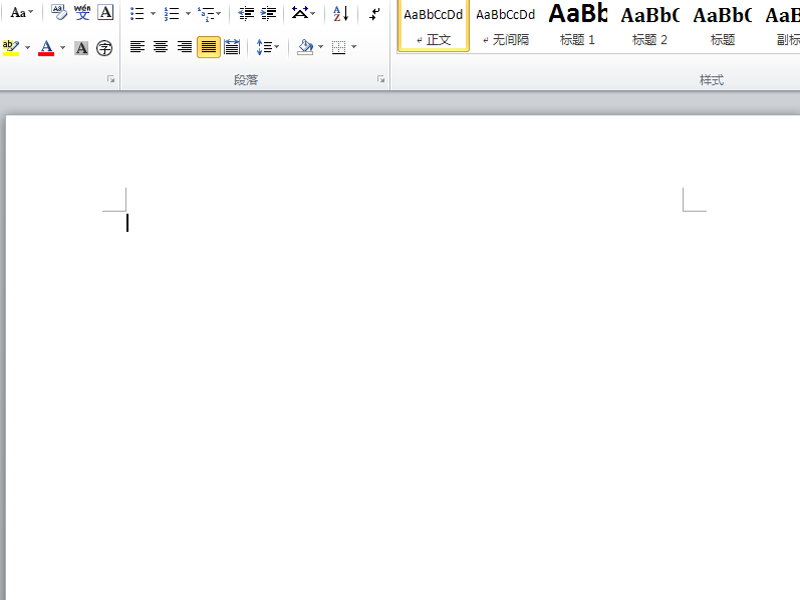
2、新建4页,执行视图-显示比例命令,在弹出的对话框中设置为多页,比例为25%,点击确定。
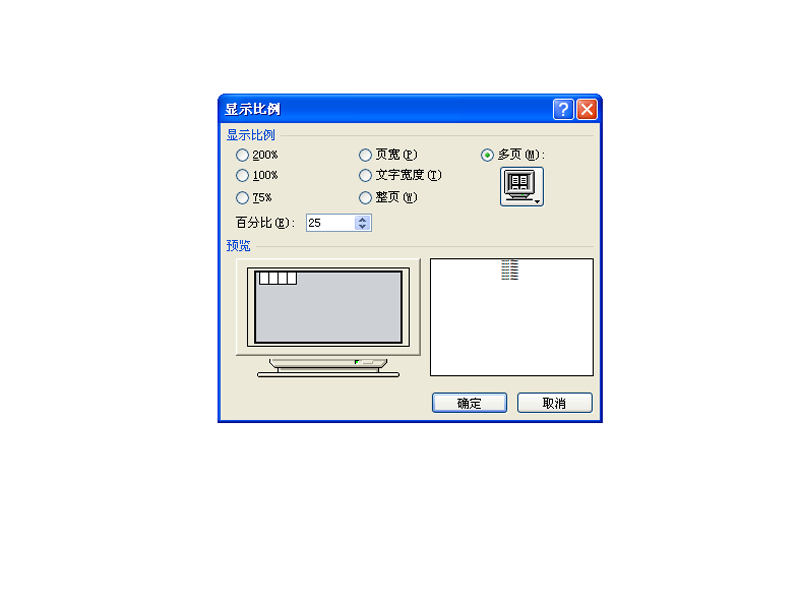
3、执行插入-页码-页面底端-普通数字命令,接着会显示页眉页脚。
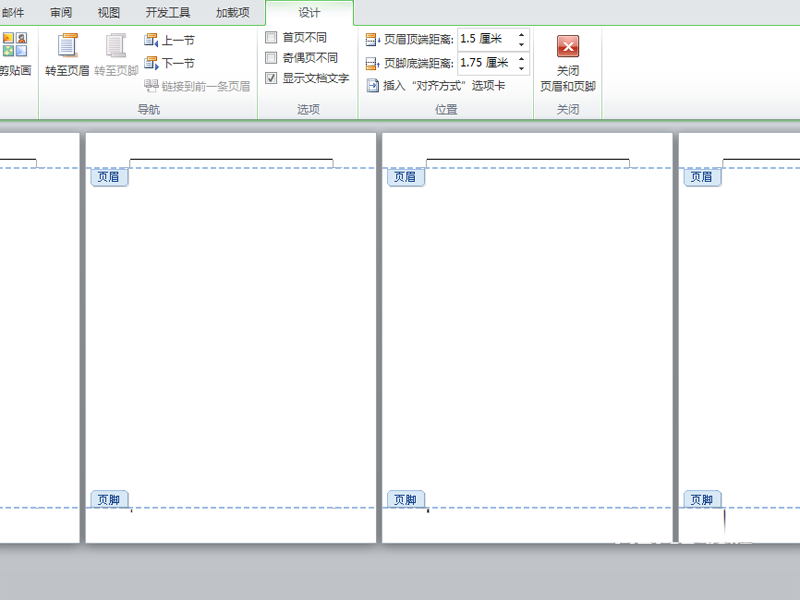
4、假设从第三页开始,在第三页页脚处双击,接着输入数字第一页。
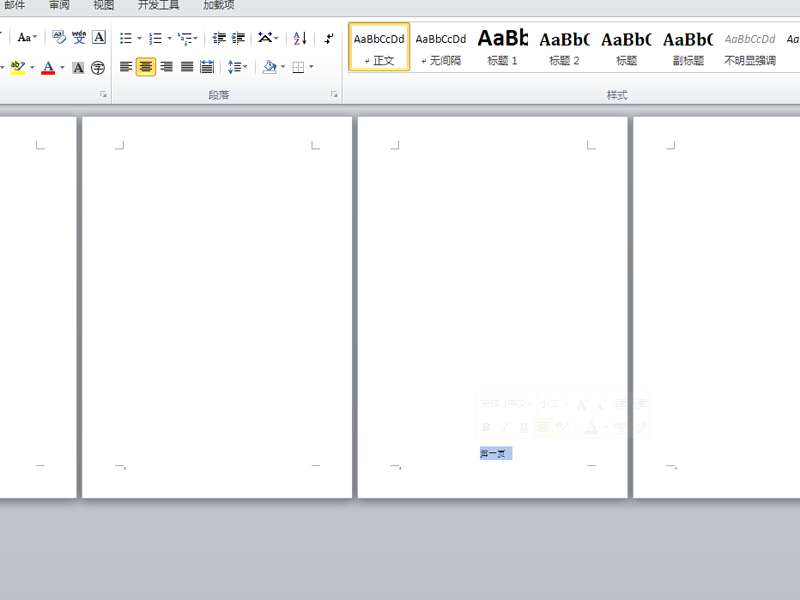
5、接着执行页面布局-分隔符命令,选择下一页选项,就会自动切换到下一页。
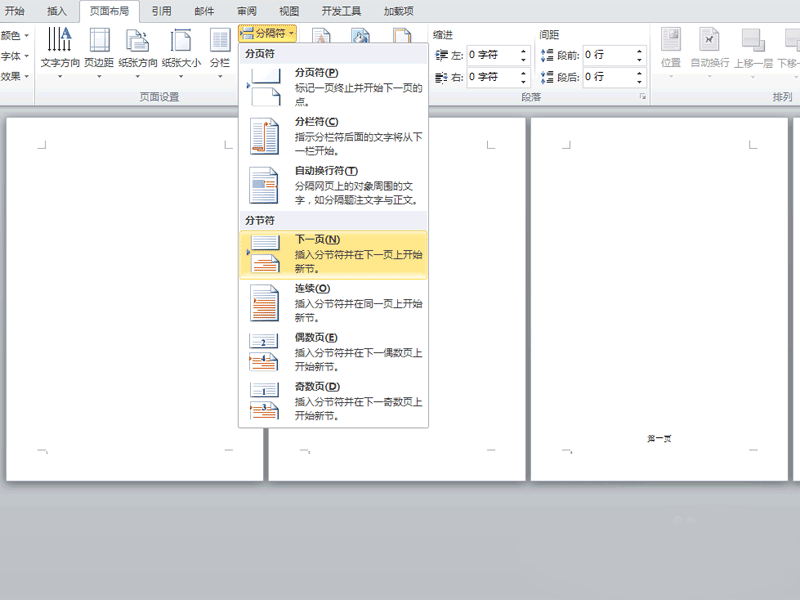
6、接着在下一页的页脚处可以接着输入第二页,这样就可以从任意一页设置页面了。
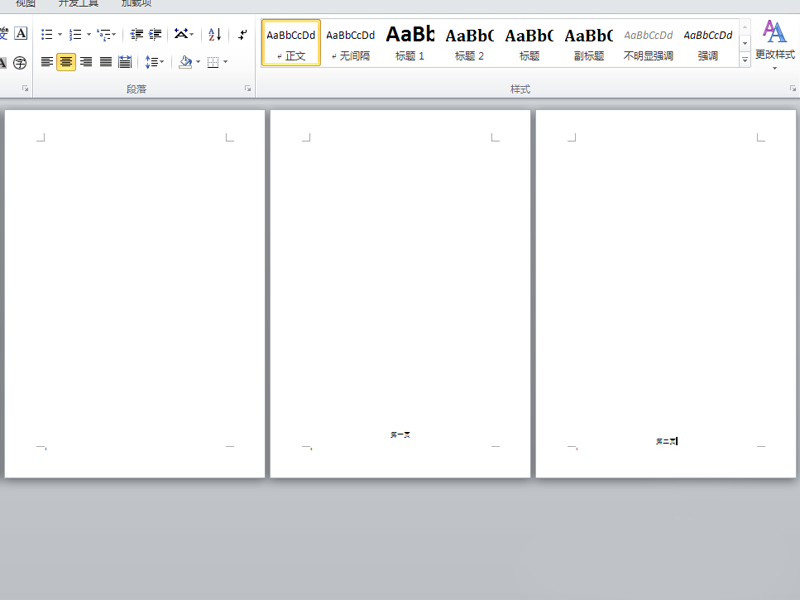
教程结束,以上就是word如何设置从任意一页开始设置页码方法介绍,操作很简单的,大家学会了吗?希望能对大家有所帮助!
您可能感兴趣的文章
- 08-11Office365和Office2021有何区别?Office365和2021的区别介绍
- 08-11office365和2016区别哪个好?office365和2016区别详细介绍
- 08-11怎么看office是永久还是试用?office激活状态查看方法教学
- 08-11Office产品密钥在哪里查找?买电脑送的office激活码查看方法
- 08-11Office要如何去卸载?卸载Office最干净的方法
- 08-11Office打开不显示内容怎么办?Office打开文件不显示解决教程
- 08-11Office365和Office2021有何区别?Office365和Office2021区别介绍
- 08-11Office怎么安装到d盘?Office默认安装在c盘怎么改到d盘
- 08-11Office怎么安装?电脑如何下载office办公软件安装教程
- 08-11Office怎么激活?四种方法免费永久激活Office


阅读排行
- 1Office365和Office2021有何区别?Office365和2021的区别介绍
- 2office365和2016区别哪个好?office365和2016区别详细介绍
- 3怎么看office是永久还是试用?office激活状态查看方法教学
- 4Office产品密钥在哪里查找?买电脑送的office激活码查看方法
- 5Office要如何去卸载?卸载Office最干净的方法
- 6Office打开不显示内容怎么办?Office打开文件不显示解决教程
- 7Office365和Office2021有何区别?Office365和Office2021
- 8Office怎么安装到d盘?Office默认安装在c盘怎么改到d盘
- 9Office怎么安装?电脑如何下载office办公软件安装教程
- 10Office怎么激活?四种方法免费永久激活Office
推荐教程
- 07-012025最新office2010永久激活码免费分享,附office 2010激活工具
- 11-30正版office2021永久激活密钥
- 11-25怎么激活office2019最新版?office 2019激活秘钥+激活工具推荐
- 11-22office怎么免费永久激活 office产品密钥永久激活码
- 11-25office2010 产品密钥 永久密钥最新分享
- 11-30全新 Office 2013 激活密钥 Office 2013 激活工具推荐
- 11-22Office2016激活密钥专业增强版(神Key)Office2016永久激活密钥[202
- 11-25正版 office 产品密钥 office 密钥 office2019 永久激活
- 07-01怎么免费获取2025最新office2016专业增强版永久激活密钥/序列号
- 11-22office2020破解版(附永久密钥) 免费完整版






